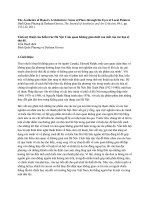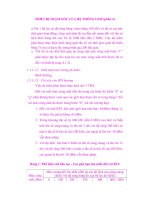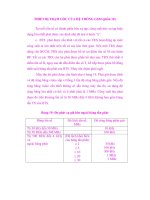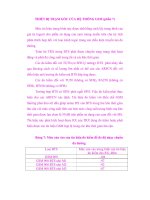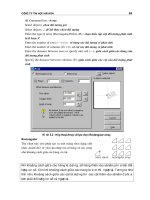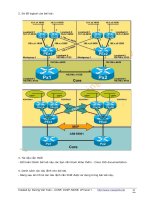delphi dưới con mắt của hacker tiếng Nga phần 4 pps
Bạn đang xem bản rút gọn của tài liệu. Xem và tải ngay bản đầy đủ của tài liệu tại đây (1017.14 KB, 36 trang )
Система
1_03_
transColor
:=
rgnBitmap.Canvas.Pixels[0,
0];
//Запускаем цикл перебора строк картинки
//для определения области окна без фона
for i := 0 to i_height
-
1 do
begin
i_left := -1;
//Запускаем цикл перебора столбцов картинки
for j
:==
0 to i_width - 1 do
begin
if
i_left
< 0 then
begin
if
rgnBitmap.Canvas.Pixels[j,
i] <> transColor then
i_left
:=*
j;
end
else
if
rgnBitmap.Canvas.Pixels[j,
i] = transColor then
begin
i_right := j;
rectRgn :=
CreateRectRgn(i_left,
i,
i_right,
i + 1) ;
if Result = 0 then
Result
:=
rectRgn
else
begin
CombineRgn(Result,
Result, rectRgn,
RGN_OR);
DeleteObject(rectRgn);
end;
i__left
:=
-1;
end;
end;
if i_left >= 0 then
begin
rectRgn :=
CreateRectRgn(i_left,
i,
i_width,
i + 1);
if Result
=
0 then
Result := rectRgn
else
begin
CombineRgn(Result,
Result, rectRgn,
RGN_OR);
104 Глава 3
DeleteObject(rectRgn);
end;
end;
end ;
end;
Все это нужно написать раньше кода обработчика события FormCreate. Эта
функция не относится к объекту основного окна и абсолютно самостоятель-
на, поэтому она должна быть описана раньше, чем будет использоваться.
В противном случае компилятор выдаст ошибку, потому что не сможет най-
ти ее описание.
Если вы сделали все. что написано выше, вы сможете запустить программу
и наслаждаться результатом. Но у нее есть один недостаток — окно не имеет
строки заголовка и состоит только из одной клиентской части, а значит, его
нельзя перемещать по экрану. Но эта проблема решается очень просто.
Для начала в разделе private объявления формы укажем три переменные:
private
{ Private declarations }
Dragging : Boolean;
OldLeft, OldTop: Integer;
Переменная Dragging будет отвечать за возможность перетаскивания. В пе-
ременных OldLeft и OldTop будут сохраняться первоначальные координаты
окна. На всякий случай в обработчике события
oncreate
можно принуди-
тельно записать в переменную Dragging значение false, чтобы случайно
при старте в нее не попало true и непроизвольное перетаскивание.
Теперь создадим обработчик события
onMowseDown
для главной формы
и впишем в него следующее:
procedure
TForml.FormMouseDown(Sender:
TObject; Button:
TMouseButton;
Shift:
TShiftState;
X, Y: Integer);
begin
if
button=mbLeft
then
begin
Dragging
:=
True;
OldLeft := X;
OldTop
:-
Y;
end;
end;
Система
105
Здесь происходит проверка: если щелкнули левой кнопкой, то нужно при-
своить переменной Dragging значение true и запомнить координаты,
в которых произошел щелчок.
Теперь создайте обработчик события
onMowseMove
и напишите в нем сле-
дующее:
procedure
TForrnl.
FomMouseMove
(Sender: TObject; Shift: TShiftState; X,
Y: Integer) ;
begin
if Dragging then
begin
Left
:=
Left+X-OldLeft;
Top
:=
Top+Y-OldTop;
end;
end;
Здесь мы проверяем: если переменная Dragging равна true, то пользователь
тащит окно, и нужно изменять его координаты.
В обработчике события
onMouseup
нужно написать только одну строчку:
Dragging := False.
Раз кнопка отпущена, то мы должны изменить переменную Dragging на
false и закончить перетаскивание.
9
Unili j
. '
'
TransColor:
TColor;
i,
;)
:
Integer;
i width, i height: Integer;
i_left,
т-МШ^'-
rectRgn:
ЩШЩ
.;
-T
n
,
.
JPv
'
for
S^^^K
h
;•
. i left
:=
-1;
•
'
for j := 0 to i
I
begin
• * if i__left < 0
begin
Integer;
lap.Uiuth;
|цар.
Height;
МЯЛ.
Canvas.
Pixels
[0,
0] ;
]^H-
1
do
HI
width - 1 do
then
Рис.
3.12. Приложение с окном нестандартной формы
Посмотрите на рис. 3.12 и вы увидите окно моей программы. Я специально
расположил окно поверх редактора с кодом программы, чтобы вы могли
106
Глава 3
видеть его нестандартный вид. Никакой
квадратности,
никаких оборочек,
окно имеет вид Троицы из фильма "Матрица" за ноутбуком.
12
13 Н 15 1G
ня:
30.11.2002
23 24
Рис.
3.13. Компонент поверх окна
Обратите внимание на рис. 3.13. Здесь я поместил компонент календаря на
форму (рисунок слева). Справа показано окно работающей программы,
и видно, что календарь также обрезался вместе с окном. Учитывайте это,
если будете размещать что-то в таком окне.
На компакт-диске в директории \Примеры\Глава 3\Cool Window вы можете
увидеть пример этой программы.
3.9. Вытаскиваем из системы пароли
В Windows 9x существует очень большая дырка, с помощью которой можно
без труда узнать системные пароли. Мало того, что они сохранялись в файле
со слабым шифрованием, так они еще и загружались в кэш и хранились там
на протяжении всей работы ОС. При этом в Windows API встроены
функ-
ции, с помощью которых можно работать с
кэшированными
паролями.
В результате Windows обладала самыми слабыми возможностями по охране
безопасности информации.
В системах NT/2000/XP эта ошибка
испраштена,
и в них невозможно так
просто добраться до пароля пользователя. Однако по данным многих иссле-
довательских фирм, Windows 98 до сих пор доминирующая ОС на компью-
терах пользователей. Это связано с тем, что накопился большой парк ком-
пьютеров, на которых современные версии Windows будут работать очень
медленно, и не каждый может позволить себе установить 2000/ХР.
Итак, сейчас вы узнаете эти функции, с помощью которых можно подсмот-
реть все пароли. На рис.
3.14
вы можете увидеть форму будущей программы.
На ней расположен только один компонент
ListBox,
которвш
я растянул по
всей форме.
Система
107
Рис 3.14. Форма будущей программы
Листинг
3.12.
Программа вытягивания паролей
unit
Unitl;
interface
Windows,
SyslJtils,
Classes, Forms,
Shell
API, Controls, StdCtrls;
type
TForml
=
class(TForra)
ListBox: TListBox;
procedure
FormShow(Sender:
TObject);
private
{ Private declarations )
public
hMPR:
THandle;
end ;
var
Foml:
TForml;
const
Count: Integer = 0;
function
WNetEnumCachedPasswords
dp:
lpStr;
w: Word; b: Byte; PC: PChar;
dw:
DWord):
Word; stdcall;
impleTnentation
108 Глава 3
f$R +.DFM}
function
WNetEnumCachedPasswordsdp:
lpStr;
w: Word; b: Byte; PC: PChar;
dw:
DWord):
Word; external
mpr
name 'WNetEnumCachedPasswords';
type
PWinPassword =
"TWinPassword;
TWinPassword
=
record
EntrySize: Word;
ResourceSize:
Word;
PasswordSize: Word;
Entrylndex:
Byte;
EntryType:
Byte;
PasswordC: Char;
end;
function
AddPassword(WinPassword:
PWinPassword; dw: DWord):
LongBool;
stdcall;
var
Password: String;
PC:
ArrayfO $FF]
of Char;
begin
inc(Count);
Move(WinPassword.PasswordC,
PC,
WinPassword.ResourceSize)
;
PCfWinPassword.ResourceSize]
:=
#0;
CharToOem(PC, PC);
Password
:=
StrPas(PC);
Move(WinPassword.PasswordC,
PC,
WinPassword.PasswordSize
+
WinPassword.ResourceSize);
Move(PCfWinPassword.ResourceSize],
PC,
WinPassword.PasswordSize);
PC[WinPassword.PasswordSize]
:=
#0;
CharToOemfPC, PC);
Password
:=
Password + ': ' + StrPas(PC);
Forml.ListBox.Items.Add(Password);
Result := True;
end;
Система 109
procedure
TForml.FormShow(Sender:
TObject);
begin
if
WNetEnumCachedPasswords(nil,
0,
$FF,
@AddPassword,
0) <> 0 then
begin
Application.MessageBox('А
не могу я прочитать пароли.', 'Error',
mb__0k
or mb_IconWarning) ;
Application.Terminate;
end
else
if Count
=
0 then
List3ox.Items.Add('Пароля
нету');
end;
end.
В обработчике события создания формы
oncreate
вызывается недокументи-
рованная ФУНКЦИЯ
WKetEnumCachedPasswords,
Эта фунКЦИЯ
ИЩеТ
Пароли
в кэше и возвращает их в процедуру, указанную в качестве четвертого пара-
метра.
Теперь посмотрим, как объявлена эта функция. Объявление состоит из двух
строк. В первой просто описано, что она представляет собой:
function
WNetEnumCachedPasswords(
lp:
lpStr;
w: Word;
b: Byte;
PC: PChar;
dw: Dword
): Word; stdcall;
Второе объявление этой функции я рассмотрю подробнее, потому что оно
более полное:
function
WnetEnumCachedPasswords
//Имя функции
(lp: lpStr; //Должен быть NIL
w: Word; //Должен быть 0
b: Byte; //Должен быть
SFF
PC: PChar; //Адрес функции, в которую вернутся пароли
dw: DWord): Word; //Опять 0
external
mpr
//Имя DLL-файла в котором находится эта функция
name
'WNetEnumCachedPasswords
1
;
//Имя функции в DLL-файле.
110 Глава 3
Теперь вы и сами разберетесь с первой строкой описания.
Функция, в которую возвратятся пароли, должна выглядеть как:
function
AddPasswordZ/Имя
функции, может быть любым.
(
WinPassword:
PWinPassword;
//Указатель на структуру WinPassword
dw:
Dword //Мы не будем использовать
}: LongBool;
stdcall;
Теперь нужно знать, что такое WinPassword. Эта нестандартная структура,
и ее объявления вы нигде не найдете, поэтому вы должны объявить ее сами
в разделе type:
type
PWinPassword =
''TWinPassword;
TWinPassword = record
EntrySize: Word;
ResourceSize: Word;
PasswordSize: Word;
EntryIndex:
Byte;
EntryType:
Byte;
PasswordC: Char;
end;
В
Passwordc
будет находиться строка, содержащая имя пользователя и па-
роль. ResourceSize — размер имени пользователя, a PasswordSize — размер
пароля.
Единственное, что еще надо сказать, так это то, что пароль хранится в DOS-
кодировке. Поэтому чтобы его увидеть, надо перевести его в Windows-
кодировку. Для этого использована функция charToOem. Первый параметр —
то, что надо перекодировать, а второй — результат перекодировки.
На компакт-диске в директории \Примеры\Глава 3\Password вы можете
увидеть пример этой программы.
3.10. Изменение файлов
Любители игр очень часто встречаются с проблемой улучшения характери-
стик своего героя. В такие моменты мы идем на какой-нибудь игровой сайт
и информацию, как сделать себя в игре бессмертным или дать себе оружие
с бесконечным ресурсом. Большинство сайтов просто переполнены подоб-
ной информацией, и как бывает хорошо, когда ее легко использовать.
Но такое бывает редко. Обычно нам предлагают шестнадцатеричные коды,
которые нужно изменить в исполняемом файле или файле с записью. Для
того чтобы сделать такое изменение, нужно загрузить шестнадцатеричный
Система
111
редактор и изменять все вручную, что не очень удобно. Хорошо, если изме-
нение нужно произвести только однажды, но когда это приходится делать
по нескольку раз на дню, то такие улучшения начинают надоедать.
В данном случае программисты находятся в более выгодном
положение
потому что написать программу, которая будет делать все автоматически,
очень просто. В этом разделе я покажу, как написать подобную программу.
Допустим, что нам достался следующий информационный файл:
-
подпатчить
XXXXX.EXE:
0АС0Е9 - 74 ЕВ
OAC0FE
- 74 ЕВ
Как использовать эти спецефические данные? На первый взгляд эта запись
непонятна, особенно если вы никогда не подправляли программы. Если вы
поняли эту надпись, то пропустите пару абзацев и продолжайте читать
дальше. Если нет, то давайте разберемся с этим более подробно.
Для начала определимся, что такое патч. В данном случае патч
—
это ин-
формация, какие байты нужно подправить в программе так, чтобы она рабо-
тала по-другому (например, открыла вам секретные возможности). Кто-то
до вас уже выяснил, где и что нужно подправить, а вам осталось только сде-
лать это у себя на компьютере. Для правки вам понадобится любой редак-
тор, позволяющий работать с файлами в шестнадцатеричном виде. Я по
привычке люблю использовать встроенный в DOS Navigator редактор из-за
его простоты. Если вам нужно что-то более продвинутое, то ваш выбор —
специализированные программы.
D:\WINNT\5ystem32\cmd.eKe
Е
>Фа^я
Диск УТИЛИТЫ Панель
Рис.
3.15.
Шестнадцатеричный
редактор в DOS Navigator
112
Глава 3
Сейчас я рассмотрю процесс использования патча на примере одной игро-
вой программы. Я не буду говорить ее название, потому что это не имеет
значения. Главное — это процесс. Если вы сможете понять все, что я рас-
скажу, то сможете подправлять любые программы и игры.
Итак, запускайте свой
шестнадцатеричный
редактор и открывайте файл,
который надо подправить. В DOS Navigator для этого нужно перейти на
файл и нажать <F3>. После этого нажимаете <F4> и видите данные в шест-
надцатеричном виде. Файл к операции готов. Теперь взглянем на сам патч:
0АС0Е9 - 74 ЕВ
0AC0FE - 74 ЕВ
Эту запись можно разбить на три колонки:
1. адрес, по которому надо исправить байт
(ОАСОЕЭ);
2. байт, который там сейчас находится (74);
3. байт, который должен там быть (ЕВ), чтобы активировать возможность.
Процесс ясен? Просто переходите по нужному адресу и исправляете байт на
указанный в файле патча. Например, в данном случае нажимаем в DOS
Navigator кнопку <F5> и вводим адрес
ОАСОЕЭ.
Так вы мгновенно окажетесь
там, где надо.
Перед внесением исправлений проверяйте, чтобы там действительно был
нужный байт (в примере это 74, который нужно поменять на ЕВ).
ЕСЛИ
ВЫ
увидите другое число, значит, вы нашли не тот адрес или используете патч
не для той версии программы. В этом случае лучше ничего не делать, пото-
му что можно испортить работающую программу. А вообще в любом случае
лучше сначала скопировать редактируемый файл в отдельную директорию,
чтобы в случае неудачи можно было вернуться в исходное состояние.
В рассмотренном патче две строки, два адреса и два байта, которые нужно
исправить. Сколько строк, столько байтов нужно подправить.
То, что вы смогли подправить свою программу вручную — это хорошо.
Теперь вы можете сохранить где-нибудь исправленный исполняемый файл,
и в случае переустановки программы или всей Windows сможете сразу ис-
пользовать модифицированную версию. Но что если вы подправляете не
просто программу, а игру? После каждого сохранения редактировать байты
в шестнадцатеричном редакторе достаточно нудно и неинтересно.
Вот теперь мы переходим к самому интересному. Сейчас я постараюсь под-
робно объяснить, как наиболее простым способом написать программу,
которая сама будет производить редактирование. Потратив пять минут на
создание собственного варианта, вы можете выиграть множество времени и
нервов. Утилиту я буду писать на примере все того же патча, ну а вы уже
сможете без проблем адаптировать ее под любые нужды.
Система
113
Запустите Delphi. Можете перенести на форму любую картинку для созда-
ния приличного вида, но это уже на ваш вкус. Главное — это установить
кнопку. Что вы напишете на ней, меня тоже не особо волнует. Мой вариант
вы можете видеть на рис. 3.16.
Рис. 3.16. Форма будущей программы
Теперь приступим к программированию. Дважды щелкните на созданной
кнопке, и Delphi сгенерирует для нее обработчик события Onclick. В нем
напишите следующее:
|р1о|||щ|^||||правления
файла игры
procedure
TForml.ButtonlClick(Sender:
TObject);
var
f:TFileStream;
s: byte;
begin
//Открываем файл для чтения и записи
f:=TFileStream.Create('xxx.exe',
fmOpenReadWrite);
//Переходим на нужную позицию в файле
f.Seek($0AC0E9,
soFromBeginning);
//Читаем текущее значение
f.Read(s,
sizeof(s))
;
//Если текущее значение равно $74, то исправляем
114 Глава 3
if
s=$74
then
begin
//Возвращаемся обратно
f.Seek($0ACOE9,
soFromBeginning);
//Записываем новое
значение,
f.Write(s,
sizeof(s));
end;
//Далее то же самое, для второй строчки
f.Seek($0AC0FE,
soFromBeginning};
f.Readfs,
sizeof(s));
if
s=$74
then
begin
s:=$EB;
f.Seek($0AC0FE,
soFromBeginning) ;
f.Write(s,
sizeof(s));
end;
//Закрываем файл
f.Free;
end;
end.
Первое, что сделано — объявлена переменная F объектного типа
Tniestream.
Такие объекты хорошо умеют работать с любыми файлами,
читать из них информацию и записывать любые данные.
В первой строке кода я инициализирую эту переменную
(F:=TFileStream.
Create), вызывая метод Create объекта
TFileStream.
У него есть два параметра.
1. Имя открываемого файла или полный путь.
2. Способ доступа к данным. Указан
fmOpenReadwrite,
позволяющий одно-
временно и писать, и читать из файла.
После инициализации переменная F содержит указатель на объект с откры-
тым файлом. Теперь мне надо перейти на нужную позицию и прочитать от-
туда значение. Для перехода на нужное место в файле я использую метод
seek. У него тоже есть два параметра.
П
Число, указывающее на позицию, в которую надо перейти. Здесь вам
нужно поставить адрес, указанный в
патче.
Система 115
П
Точка отсчета. Указанный параметр
soFromBeginning
означает, что дви-
гаться надо от начала.
После выполнения
F.seek
мы переместились на нужную позицию в файле.
Теперь нужно проверить, какое там записано значение. Для этого нужно
прочитать один байт с помощью метода Read. У этого метода также два па-
раметра.
1. Переменная, в которую будет записан результат чтения.
2. Количество байт, которые надо прочитать.
После этого делается проверка прочитанного байта. Если все нормально, то
можно записать вместо него новое значение. Но перед записью нужно снова
установить указатель в файле на нужное место, потому что после чтения
он сдвинулся на количество прочитанных байт. Поэтому снова вызываем
метод
seek.
Для записи используем метод write, у которого опять же два параметра.
1. Переменная, содержимое которой нужно записать. Мы записываем со-
держимое переменной s, в которой уже находится нужное значение.
2. Число байт для записи.
Все, первый байт мы исправили. Теперь повторяем ту же операцию для вто-
рой строки патча и исправляем второй байт.
В этом примере я использовал объект TFiiestream. А почему я не захотел
сделать проще и написать приложение на WinAPI? Прежде всего потому,
что это не будет проще; количество строк не уменьшится, и нет смысла
мучиться. Во-вторых, использование объектов всегда удобнее. Почему? Сей-
час объясню.
Сначала для работы с файлами существовали функции: _fcreat,
_fseek,
fread
И Т. Д. После ЭТОГО ПОЯВИЛИСЬ CreateFile, SetFilePointer,
writeFiLe.
Теперь начинают использовать
writeFiieEx
и ей подобные.
Всеми любимая фирма MS встраивает новые функции в API-функции
Windows, а старые забрасывает, из-за чего появляются проблемы несовмес-
тимости. Это что, я теперь должен после каждого нововведения в Microsoft
переделывать свои программы на использование новых функций? А если у меня
их сотня? Нет!!! Уж лучше я один раз исправлю объект TFiiestream и потом
просто перекомпилирую свои программы с учетом новых возможностей.
Поэтому я вам тоже не советую обращаться к WinAPI напрямую, и везде,
где только возможно, нужно стараться использовать объекты и компоненты
Delphi.
Если вы смогли усвоить все, что я вам сказал, то сможете без проблем пи-
сать свои собственные программы для патчей. Только не забывайте, что я
вам рассказал это только в познавательных целях. Вы можете без проблем
использовать эти знания для исправления игр, потому что за это никто
116
Глава 3
преследовать не будет. Ну есть у вас бесконечная жизнь — вам же менее
ин-
тересно играть.
Однако если вы захотите подправить какую-нибудь программу с ограничен-
ным сроком работы, то я должен вас предупредить: измение программы,
нарушающее пользовательское соглашение — это взлом, который может ка-
раться законом. Совсем недавно ребята из великобританской полиции поса-
дили шестерых человек за взломы программ. Россия, конечно же, не Вели-
кобритания, но и не Африка. Наша страна тоже цивилизованная, хотя и
бедная. Так что посадить имеют право (если захотят). Конечно, чем вы за-
нимаетесь на личном компьютере, никому не интересно, но это совсем
другой вопрос. В любой момент все может измениться, поэтому лучше не
искать себе лишних приключений.
На компакт-диске в директории \Примеры\Глава 3\Patch вы можете увидеть
пример программы и цветные рисунки из этого раздела.
3.11.
Работа с файлами
и директориями
В реальных программах иногда необходимо копировать, перемещать и уда-
лять файлы. В Delphi для этих целей служат очень простые функции.
DeleteFile(
л
Имя
или полный путь к файлу');
Эта функция возвращает true, если операция прошла успешно, и false,
если неудачно.
Функция
DeieteFiie
умеет удалять только файлы и только по одному.
У вас не получится работать сразу с несколькими файлами, и придется для
каждого из них вызывать функцию удаления. Помимо этого, можно удалять
только файлы. Если указать директорию, то операция не будет выполнена.
Для удаления директорий есть отдельная функция:
RemoveDir('Имя
или полный путь к директории');
Функция возвращает true, если операция прошла успешно, и false, если
неудачно.
Когда мы не указываем полный путь, а только имя файла или директории,
то функции ищут эти файлы в текущей папке. Для изменения текущей пап-
ки служит функция
choir:
СЬ01г('Путь
к папке, которая будет использоваться по умолчанию');
Это процедура, и у нее нет возвращаемого значения.
Текущую для программы директорию можно узнать с помощью функции
GetCurrentDir, которой не надо ничего передавать, она просто возвращает
текущую директорию.
Система
117
Перед операциями над файлами и директориями желательно убедиться в их
существовании. Для того чтобы узнать, существует ли файл, можно восполь-
зоваться следующей функцией:
FileExists('Имя
или полный путь к файлу');
Если файл существует, то функция вернет true, иначе — false.
Узнать о существовании директории можно с помощью следующей функции:
DirectoryExists(
'Имя
или полный путь к директории' );
Если директория существует, то
функция
вернет true, иначе — false.
Вот небольшой пример использования описанных функций:
begin
ChDir(
4
c:\');
if
FileExists{'autoexec.bat')
then
DeleteFile('autoexec.bat');
end;
В этом примере сначала изменяется текущая директория на корень диска С.
После этого происходит проверка: если существует файл autoexec.bat, то он
удаляется из текущей директории.
Использовать данные функции Delphi очень просто, но они имеют слишком
мало возможностей и среди них нет хорошей функции для копирования и
перемещения файлов. Среди справки Delphi можно найти описание функ-
ций копирования и перемещения, которые можно использовать в
своих
проектах. Для этого нужно только добавить их в свой проект.
procedure
CopyFile(const
FileName, DestName:
string);
var
CopyBuffer:
Pointer;
BytesCopied:
Longint;
Source, Dest: Integer;
Len:
Integer;
Destination:
const
ChunkSize: Longint
-
8192;
begin
Destination
:=
ExpandFileName(DestName);
if
HasAttr(Destination,
faDirectory) then
begin
Len
:=
Length(Destination);
118
Глава 3
if
Destination[Len]
=
'\'
then
Destination
:=
Destination +
ExtractFileNair.e
{FileName}
else
Destination := Destination +
'\'
+
ExtractFileName(FileName);
end;
GetMeiniCopyBuffer, ChunkSizo) ;
try
Source;-FileOpen(FileName,
fmShareDenyWrite);//Открыть
файл-источник
if Source < 0 then
raise
EFOpenError.CreateFmt(SFOpenError,
[FileName]);
try
Dest
:=
FileCreate(Destination);
//Создать файл-приемник
if Dest < 0 then
raise
EFCreateError.CreateFmt(SFCreateError,
[Destination]);
try
repeat
//Считать порцию
файла
BynesCopied:=FileRead(Source,CopyBuffer",ChunkSize);
if
BytesCopied
> 0 then //Если порция считана, то
//Записать ее в файл-приемник
FileWrite(Dest,
CopyBuffar"
f
BytesCopied);
until BytesCopied < ChunkSize;
finally
FileClose(Dest) ;
end;
finally
FileClose(Source) ;
end;
finally
FreeMem(CopyBuffer,
ChunkSize);
end;
end;
Процесс копирования очень прост. Процедура получает два имени файла:
откуда копировать, и куда. После этого происходит проверка. Если в качест-
ве второго параметра (путь к файлу, в который надо скопировать) указана
только директория без имени файла, то программа подставляет в качестве
имени файла имя источника.
После этого
файл
источника открывается для чтения данных с запретом на
запись со стороны других программ. Открыв источник, процедура создает
Система
119
файл приемника. Если он существовал, то без каких-либо предупреждений
файл будет перезаписан. Дальше запускается цикл, в котором из файла ис-
точника считываются данные по 8 192 байт и тут же записываются в файл
приемника. Таким образом, в цикле происходит копирование файла не-
большими порциями. Чем больше порция, тем быстрее будет происходить
копирование.
Процедура копирования — очень хороший пример использования функций
работы с файлами. Все сделано очень грамотно и великолепно работает, хо-
тя и не очень универсально. Например, нет вызова предупреждения о суще-
ствовании результирующего файла перед его уничтожением. Но это не так
УЖ СЛОЖНО
сделать
С ПОМОЩЬЮ ФУНКЦИИ FileExists.
Теперь посмотрим на реализацию функции перемещения файлов (листинг 3.14).
1 истин г 3.14. Перемещение файла
procedure
MoveFile(const
FileName, DestName:
string);
var
Destination: string;
begin
Destination :=
ExpandFileName(DestName);
if not
RenameFile(FileName,
Destination) then
begin
if
HasAttr(FileName,
faReadOnly)
then
raise
EFCantMove.Create('He
могу переместить файл');
CopyFile(FileName,
Destination);
DeleteFile(FileName);
end;
end;
Эта функция также получает в качестве параметров два имени файла:
источника и приемника. В начале функции происходит попытка переиме-
новать файл источника в приемник. Если оба файла находятся на одном
диске, то такая операция произойдет успешно, и файл-источник без копи-
рования превратится в файл-приемник с помощью простого изменения пути
расположения.
Если источник и приемник находятся на разных дисках, то такой трюк не
пройдет, поэтому процедура вызовет функцию
CopyFile,
описанную выше,
для копирования источника в новое место, а потом удалит файл
источника.
Для
запуска файла можно использовать следующую универсальную функ-
цию (листинг 3.15).
120 Глава 3
|И|3.15.
Запуск файла на
ЩШШШ
^
7Т
^"
7
function
ExecuteFile(const
FileName,
Params,
DefaultDir: string;
ShowCmd:
Integer): THandle;
var
zFileName,
zPararas,
zDir: array[0 79] of Char;
begin
Result :=
ShellExecute(Application.MainForm.Handle,
nil,
StrPCopy(zFileName,
FileName),
StrFCopy(zParams,
Params),
StrPCopy(zDir,
DefaultDir}, ShowCmd);
end;
Чтобы ее использовать, нужно добавить это описание в свой модуль. Только
не забудьте добавить еще в раздел uses модуль
sheiiAPi,
иначе проект нель-
зя будет скомпилировать.
У функции четыре параметра.
П
Имя файла, или полный путь к файлу, который надо запустить.
•
Параметры, которые надо передать запускаемой программе (то, что нуж-
но написать в командной строке).
О
Директория по умолчанию, с которой должна работать программа. Если
директория не указана, то будет использоваться та, в которой находится
запускаемый файл.
G
Способ отображения запущенного файла. Набор способов идентичен то-
му, ЧТО МЫ ИСПОЛЬЗОВалИ В
фуНКПИИ
ShowWindow.
Вот простой пример использования данной функции:
ExecuteFile('C:\Program.exe','','с:\',SW_SHOW);
С помощью этой же функции можно запускать Internet Explorer (или другой
браузер, который установлен по умолчанию) и загрузить
Интернет-
страничку:
ExecuteFile
('http:
//www.
cydsoft.
согп/vr-online
','','',
SW__SHOW)
;
Если нужно создать электронное письмо, то это можно сделать следующим
способом:
ExecuteFile('MailTo:','','',SW_SHOW);
Функцию ShellExecute мы уже рассматривали в разд. 2.5, и все же я решил
описать ее еще раз, чтобы выделить в отдельную процедуру. Применяя ее,
вам не надо следить за типом pchar, который
используется-для
передачи
строк, потому что наша функция ExecuteFile сама сделает необходимые
преобразования.
Система
121
Я уже описал множество функций и процедур, которые можно использовать
в повседневной жизни, но до сих пор не показал, как работать со множеством
файлов одновременно. Теперь пора исправить эту ситуацию и познакомиться
совершенно с иной функцией работы с файлами — SHFileOperation. Эту
функцию использует Проводник Windows при работе с файлами, и она доста-
точно универсальна и очень удобна, хотя и тяжела в освоении.
И сейчас мы перейдем к реальному примеру, который будем
.изучать
на
практике. Создайте новый проект и перенесите на форму два компонента:
ShellTreeView
И ShellListView. У компонента
ShellTreeView
В СВОЙСТВе
sheliListview
нужно указать компонент
ShellListView,
чтобы связать
их
в одно целое. У компонента ShellListView нужно установить свойству
Mutiseiect
значение true, чтобы мы могли выбирать несколько файлов.
Теперь нужно добавить панель, на которой мы разместим четыре кнопки:
Копировать, Переместить, Удалить, Свойства. Мою форму будущей про-
граммы вы можете увидеть на рис. 3.17.
/ Работе с файлами
Копировать Переместить
Удаллъ
Свойства
'0 Рабочий стол
+'
Q
Мои документы
'.Г
|3
Мой компьютер
+.
*3
Сетевое окружение
:gi
Корзина
Мои Мой Сетевое Корзина
документы компьютер окружение
Internet
Explorer
Рис.
3.17. Форма будущей программы работы с несколькими файлами
Теперь перейдите в раздел uses и добавьте туда два модуля:
sheiiAPi
и
FileCtrl. ПерВЫЙ МОДУЛЬ необходим ДЛЯ работы фуНКЦИИ SHFileOperation.
Во ВТОрОМ
есть
фунКЦИЯ SelectDirectory,
КОТОраЯ
ВЫВОДИТ
НЭ
ЭКрЭН
СТЭН-
дартное окно выбора директории. Это окно мы будем использовать, когда
нужно будет выбрать директорию, в которую надо скопировать или пере-
местить файлы.
В разделе private добавим описание следующей функции:
private
{ Private declarations }
122
Глава 3
function
DoSHFileOp(Handle:
THandie;
OpMode:
UTnt;
Src,
Dest:
string;
DelRicleBin:
Boolean): Boolean;
Эта функция будет универсальная: для копирования, перемещения и удале-
ния файлов. Нажмите
<Ctrl>+<Shift>+<C>,
чтобы создать заготовку этой
функции. В этой заготовке нужно написать следующее (листинг
3.16).
Листинг 3.16. Универсальная функция для работы с файлами
function
TForml.DoSHFileOp(Handle:
THandie;
OpMode:
UInt;
Src,
Dest: string; DelRicleBin:
Boolean):
Boolean;
var
Ret: integer;
ipFileOp: TSHFileOpStruct;
begin
Screen.Cursor:=crAppStart;
FiliCharfipFileOp,
SizeOf(ipFileOp)
, 0) ;
with ipFileOp do
begin
wnd :
=
Handle;
wFunc := OpMode;
pFrora
:=
pChar(Src);
pTo :=
pChar(Dest);
if DelRicleBin then
fFlags
:
=
FOF_ALLOWUNDO
else
fFlags :=
FOFJTOCONF1RMMKDIR;
fAnyOperationsAborted
:=
False;
hNameMappings
:= nil;
ipszProgressTitle
:=
'';
end;
try
Ret := SHFileOperation (ipFileOp);
except
Ret := 1;
end;
result := (Ret
=
0);
Screen.Cursor:=crDefault,•
end;
Система
123
Для функции
sHFiieOperation
нужен только один параметр— структура
типа
TSHFiieopstruct.
Такой переменной является
ipFiieop.
Прежде чем
использовать эту структуру, мы заполним ее нулями с помощью функции
Fiiichar,
чтобы там случайно не оказались ненужные данные. Теперь пере-
числим свойства, которые нужно заполнить.
П
wnd — указатель на окно, которое будет являться владельцем выполняе-
мого процесса (копирование, перемещение, удаление).
О
wFunc
— операция, которую надо выполнить. Сюда будет записано пере-
даваемое значение.
•
pFrom
— путь-источник, который мы получаем в качестве третьего параметра.
П
рто — путь-приемник, который мы получаем в качестве четвертого параметра.
О
fFiags
— флаги. Если в качестве данного параметра указано true, то мы
выставляем флаг
FOF_ALLOWUNDO.
ЭТОТ флаг говорит о том, что при
удале-
нии файлы будут попадать в корзину. Иначе будет установлен флаг
FOF_NOCONFIRMMKDIR,
который указывает на то, что не надо запрашивать
подтверждения при необходимости во время выполнения операции соз-
дать директорию. Вы можете также указывать следующие флаги (для то-
го, чтобы выставить несколько флагов, пишите их через знак "+"):
•
FOF_FILESONLY
—
выполнять операцию только для файлов, если ука-
зана маска (например *.*);
•
FOF__NOCONFIRMATION
—
не выводить подтверждений и все делать без
предупреждения (например, перезапись файлов);
•
FOFJSILENT
—
не отображать окно выполнения процесса;
•
FOF_SIMPLEPROGRESS
— показать окно выполнения процесса, но не
отображать имена файлов.
•
lpszProgressTitie
— текст, который будет отображаться в окне хода вы-
полнения операции.
П
fAnyoperationsAborted — это свойство будет равно true, если пользова-
тель прервал выполнение операции.
После раздела
var
и перед ключевым словом implementation напишите
следующий код:
const
FileOpMode:
array[0 3]
of
UInt
=
(FO_COPY,
FO_DELETE,
F0__MOVE,
FO_RENAME);
Здесь мы объявили массив из четырех значений. Каждое из значений — это
константа для обозначения определенной операции:
•
FO_COPY — копирование;
П
FO_D2LETE
— удаление;
5
Зак.
9"8
124 Глава 3
D
FO_MOVE
—
перемещение;
П
FO_RENAME
—
переименование.
Теперь создадим обработчики событий для нажатия кнопок нашей панели.
Сначала создайте обработчик события onclick для кнопки Копировать.
В нем нужно написать следующий код (листинг 3.17).
procedure
TForml.CopyButtonClick(Sender:
TObject);
var
FSrc,FDes,FPath:
string;
i:Integer;
begin
FDes :=
if
ShellListViewl.Selected=nil
then
exit;
if not
SelectDirectory('Select
Directory',
'', FDes) then
exit;
FPath:=ShellTrseViewl.Path;
if
FPath[Length(FPath)]<>'\'
then
FPath:=FPath+'\';
FSrc
:=
";
for i := 0 to
ShellListViewl.items.Count-1
do
if
(ShellListViewl.items.itemfi].Selected)
then
begin
FSrc:=FSrc+
ShellListViewl.Folders[ShellListViewl.Items.Item[I].Index].PathName+
#0;
ShellListViewl.items.item[i].Selected:=false;
end;
FSrc:=FSrc+#0;
DoSHFileOp(Handle,
FileOpMode[0],
FSrc, FDes, false);
end;
Система
125
Прежде чем производить попытку копирования, надо проверить, выбрал ли
пользователь какие-либо файлы. Если нет, то нужно выйти из процедуры,
потому что копировать нечего. Эта проверка происходит во второй строке
кода:
if
ShellListViewl.Selected=nil
then
exit;
После этого на экран выводится окно выбора директории, в которую нужно
будет скопировать выбранные файлы. Делается это с помощью функции
SelectDirectory.
Если пользователь ничего не выбрал, то происходит выход
из процедуры. Внешний вид окна выбора директории вы можете увидеть на
рис.
3.18.
Обзор
паппк
Select Directory
ЩУ
Рабочий
ст
°л
'.£ '{,.)
Мои
документы
^
Диск
3,5
(А;)
&
•***
Data (D:)
:*i
<**
Win2000-1
(E:)
Щ
ч^
CD-RW дисковод
(G:)
*i
£j
Общие документы
;-B
tjjj)
Документы - Администратор
*N!
Сетевое окружение
Рис.
3.18. Окно выбора директории
Теперь нужно узнать директорию, из которой происходит копирование.
Полный путь находится в свойстве path компонента
sheiiTreeviewi.
Также
проверяется, если последний символ пути не равен знаку
"/">
то
его нужно
добавить:
FPath:=ShellTreeViewl.Path;
if
FPath[Length(FPath)]<>'\'
then
FPath:=FPath+'V;
Дальше запускается цикл, в котором проверяются все имена файлов и папок.
Если какое-нибудь имя выделено, то добавляем его к переменной FSrc,
а в конце имени дописываем нулевой символ — #о. Имя следующего выделен-
ного файла тоже будет дописано к этой переменной после нулевого символа.
Получается, что этот абсолютный нуль служит разделителем между именами,
и мы таким образом можем работать с множеством файлов одновременно.
126 Глава 3
После цикла в переменную FSrc добавляется еще один нулевой символ.
Таким образом, в конце строки будет два символа
#о#о,
что и будет означать
конец строки:
for i := 0 to ShellListViewl.items.Count-1 do
if
(ShellListViewl.items.item[i].Selected)
then
begin
FSrc:=FSrc+
ShellListViewl.Folders[ShellListViewl.Items.Item[I].Index].PathName+
#0;
ShellListViewl.items.item[i].Selected:-false;
end;
FSrc:-FSrc+#0;
После этого вызывается написанная нами ранее процедура
DoSHFiieop,
ука-
зывая все необходимые параметры. В качестве второго параметра указана
операция, которую надо выполнить—
FileOpModefO],
что равно команде
FOCOPY.
Третий и четвертый параметр — это пути источника и приемника
(откуда и куда надо копировать).
Теперь напишем код для кнопки Переместить. Для этого в обработчике со-
бытия
onclick
соответствующей кнопки пишем следующее (листинг 3.18).
procedure
TForml.MoveButtonClickfSender:
TObject);
var
FSrc,FDes,FPath:
string;
i:Integer;
begin
FDes :=
if
ShellListViewl.Selected=nil
then
exit;
if not
SelectDirectory('Select
Directory',
'',
FDes) then
exit;
FPath:=ShellTreeViewl.Path;
if
FPath[Length(FPath)]<>'\
f
then
FPath:=FPath+'\';
FSrc
:=
'';
Система
127
for i := 0 to ShellListViewl.items.Count-1 do
if
(ShellListViewl.items
.item[il.Selected)
then
begin
FSrc:=FSrc+
ShellListViewl.Folders[ShellListViewl.Iterns.Item[I].Index].Pathname+
#0;
ShellListViewl.items.item[i].Selected:=false;
end;
FSrc:=F3rc+#0;
DoSHFileOp(Handle,
FileOpMode[21,
FSrc,
FDes, false);
end;
Этот код идентичен тому, что мы написали для кнопки Копировать. Разница
только в вызове процедуры
DoSHFiieOp,
где мы указываем операцию
FileOpMode
[2], что означает перемещение. А в остальном там так же опре-
деляется директория, из которой нужно копировать, и так же формируется
строка из имен файлов для копирования, разделенных нулевым символом.
В обработчике нажатия кнопки Удалить пишем следующий код (лис-
тинг 3.19).
1истинг 3.19. Обработчик щелчка на кнопке удаления файлов
procedure
TImageViewer.DelFilesActionExecute{Sender:
TObject)
var
i: integer;
DelFName:
string;
begin
if
SheilListViewl.Selected=nil
then
exit;
if FilesListView.isEditing then
exit ;
DelFName:='';
for i := 0 to
FilesListView.items.Count-1
do
if
(FilesListView.items.item[i].Selected)
then
begin